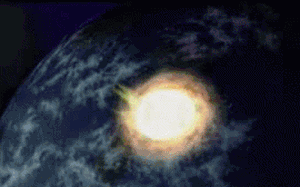Ngoài việc bị mất máy (đương nhiên), dữ liệu của bạn sẽ ra sao nếu chẳng may để thiết bị rơi vào tay kẻ trộm? Liệu chúng có quyền truy cập vào dữ liệu trong "chiến lợi phẩm" trộm được như điện thoại, tablet hay laptop không?
Nếu bị trộm iPhone, iPad
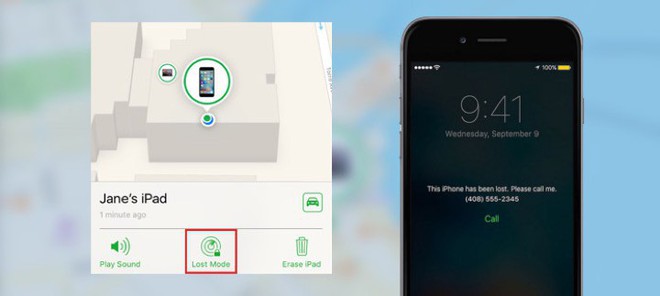
Đa số người dùng đều bảo mật chiếc iPhone hay iPad của họ nên hầu hết bọn trộm không thể truy cập nếu không có mật khẩu. Dù bạn thường mở khóa bằng Touch ID hay Face ID, thiết bị vẫn có thêm lớp bảo mật bằng mật khẩu.
Tất nhiên nếu không cài mật khẩu hoặc mật khẩu quá dễ (như 1234 hay 0000), kẻ trộm vẫn có thể đoán và mở khóa thiết bị.
Nhưng cần lưu ý rằng một số thông tin vẫn có thể bị lộ dù đã cài mật khẩu. Ví dụ, tên trộm có thể đọc nội dung thông báo mới mà không cần mở khóa. Với thiết lập mặc định, chúng có thể thấy tin nhắn SMS chứa mã xác thực vào tài khoản của bạn.
iOS hỗ trợ ẩn nội dung thông báo ngoài màn hình khóa nhưng bạn phải kích hoạt bằng tay. Nếu có cuộc gọi đến, tên trộm cũng không cần mở khóa mà vẫn trả lời được.
Rất may khi Apple trang bị tính năng Find My iPhone để bạn định vị từ xa thiết bị đã mất. Để không cho tên trộm sử dụng, chỉ cần bật chế độ "bị mất" (Lost Mode). Khi bật Lost Mode, tất cả thông báo mới sẽ không hiện lên, thiết bị cũng không sử dụng được mà chỉ hiện cảnh báo rằng máy đã bị mất, hãy liên hệ chủ sở hữu để trả lại.
Nếu cảm thấy không còn hy vọng lấy lại, hãy chọn Erase Data để xóa sạch dữ liệu trên thiết bị. Nếu không có mạng, thiết bị sẽ tự động xóa sạch ngay trong lần nối mạng tiếp theo.
Gần đây xuất hiện một thiết bị tên là GrayKey có thể lấy mất khẩu trên iPhone, nhưng các bản iOS gần đây đã áp dụng USB Restricted Mode nên bạn không cần quá lo lắng. Giá của GrayKey rất đắt, và chủ trương của công ty làm ra GrayKey là chỉ bán cho các cơ quan thực thi pháp luật.
Nếu bị trộm điện thoại Android
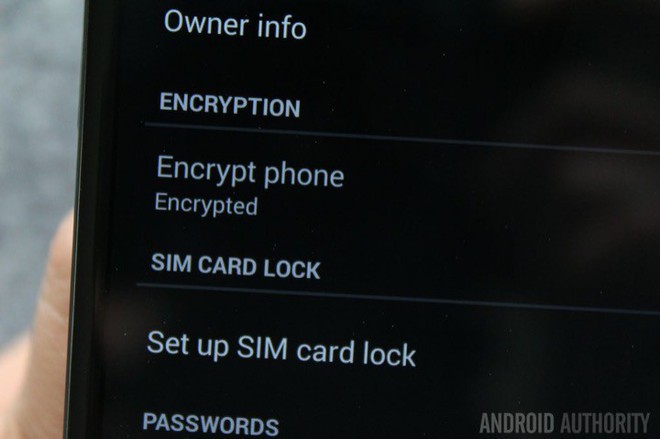
Đa số smartphone Android gần đây cũng được mã hóa theo mặc định. Cụ thể, tính năng mã hóa dữ liệu được bật mặc định từ Android 7.0 Nougat ra mắt năm 2016. Miễn là máy của bạn cài sẵn Android 7.0 hoặc mới hơn, hãy yên tâm rằng chúng đã được mã hóa dữ liệu.
Nếu sử dụng máy Android cũ hơn và không bật tính năng mã hóa, tên trộm có thể lấy dữ liệu bên trong chúng. Ngay cả khi nâng cấp lên Android 7.0, dữ liệu trong chúng vẫn không được mã hóa nếu bạn không bật tính năng mã hóa.
Tất nhiên tính năng mã hóa chỉ có ích khi cài mật khẩu hoặc hình vẽ khóa máy. Nếu không sử dụng mật khẩu hoặc mật khẩu quá dễ đoán, chúng vẫn lấy được dữ liệu.
Giống như iPhone, thông báo đến trên Android vẫn hiện nội dung ngoài màn hình khóa chứ không ẩn nếu không được thiết lập.
Bạn có thể sử dụng Find My Device giúp định vị, khóa hoặc xóa dữ liệu từ xa để đảm bảo kẻ trộm không còn lấy được dữ liệu nhạy cảm.
Nếu bị trộm máy tính Windows
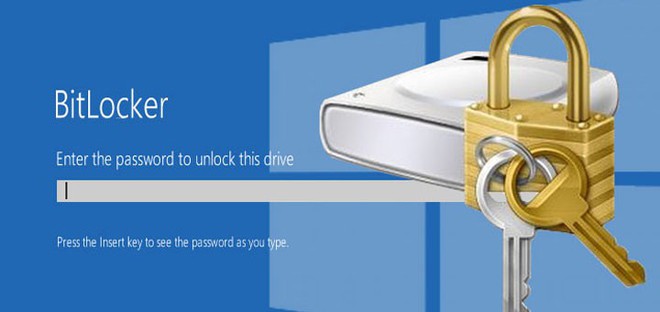
Hãy đặc biệt chú ý nếu bị mất máy tính Windows. Windows 10 tuy là hệ điều hành hiện đại nhất nhưng vẫn không cung cấp sẵn tính năng mã hóa, còn các bản cũ như Windows 7 hay 8 cũng tương tự.
Theo How-To Geek, khi không được mã hóa (dù có cài mật khẩu khóa màn hình), kẻ trộm vẫn có thể truy cập dữ liệu bằng cách cài một hệ điều hành mới hoặc lấy ổ cứng bên trong rồi gắn vào máy tính khác.
Nếu sử dụng phiên bản Windows Professional, Enterprise hoặc Education, tính năng mã hóa BitLocker được hỗ trợ để bảo vệ dữ liệu trên máy bằng một mật khẩu đủ mạnh.
Bạn có thể kiểm tra BitLocker bằng cách bật Control Panel -> System and Security -> BitLocker Drive Encryption (nếu không thấy tính năng này, bạn đang dùng phiên bản Windows Home).
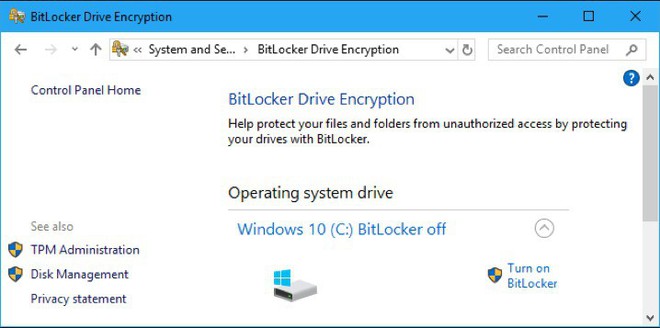
Không có cách nào sử dụng BitLocker trên Windows 7, 8 hoặc 10 phiên bản Home. Một số mẫu PC gần đây có tính năng "mã hóa ổ đĩa" (Device Encryption), một bản rút gọn của BitLocker sẽ tự động mã hóa dữ liệu khi bạn đăng nhập máy bằng tài khoản Microsoft. Tuy vậy không phải máy nào cũng có sẵn do giới hạn phần cứng.
Để kiểm tra xem máy tính có hỗ trợ Device Encryption hay không, vào Settings -> System -> About và kiểm tra phần Device Encryption, nếu không thấy nghĩa là máy bạn không hỗ trợ.
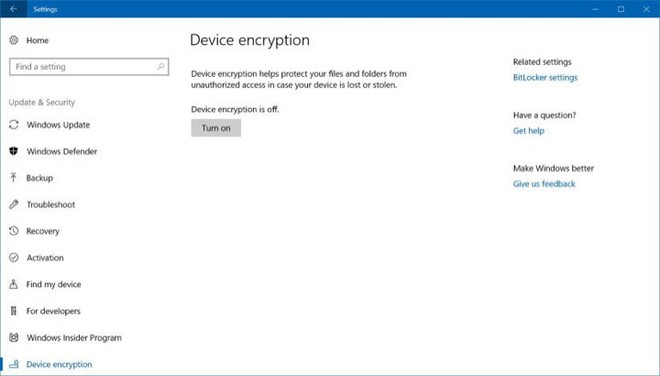
Có một số công cụ bên thứ ba như VeraCrypt hỗ trợ mã hóa ổ đĩa cho Windows phiên bản Home, hoặc có thể trả phí nâng cấp Windows 10 từ Home lên Pro để có BitLocker.
Như vậy, nếu không bật BitLocker hoặc máy tính không hỗ trợ mã hóa, tất cả dữ liệu của bạn có thể rơi vào tay kẻ trộm dễ như chơi.
Trên Windows 10, bạn có thể bật Find My Device để tìm vị trí thiết bị khi bị trộm lấy mất và tìm cách lấy lại.
Có lẽ Microsoft nên hỗ trợ BitLocker cho tất cả người dùng, nhưng điều đó đã không xảy ra và khiến Windows là nền tảng dễ bị trộm lấy dữ liệu nhất hiện nay.
Nếu bị trộm MacBook
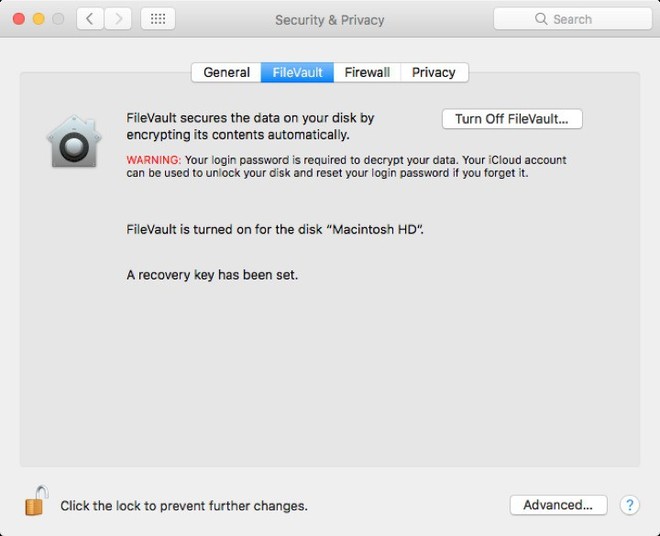
Apple đã mã hóa mặc định ổ đĩa trên máy Mac bằng FileVault từ phiên bản Mac OS X Yosemite 10.10 năm 2014.
Bạn có thể kiểm tra FileVault bằng cách vào System Preferences -> Security & Privacy -> FileVault.
Tất nhiên FileVault cũng cần khóa máy bằng mật khẩu để đảm bảo độ bảo mật cao nhất. Nếu sử dụng mật khẩu dễ đoán hoặc đăng nhập tự động mà không cần mật khẩu, kẻ trộm vẫn có thể lấy dữ liệu của bạn.
Nếu kích hoạt Find My Mac, bạn có thể dùng công cụ Find My iPhone để tìm vị trí, khóa hoặc xóa dữ liệu máy Mac khi bị mất y hệt iPhone hay iPad.
Nếu bị trộm Chromebook
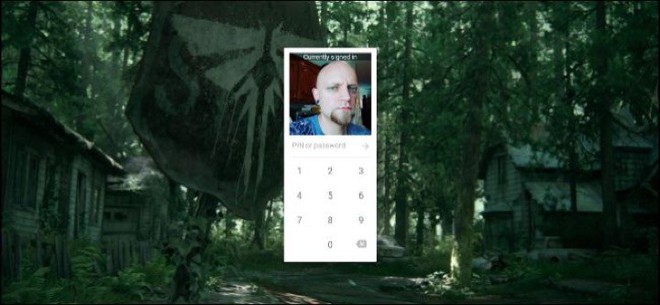
Dữ liệu trong máy tính Chromebook luôn được mã hóa, vì vậy kẻ trộm không thể đăng nhập hoặc lấy dữ liệu nếu không có mật khẩu tài khoản Google của bạn hoặc mã PIN để mở khóa Chromebook.
Tên trộm có thể đăng nhập máy bằng tài khoản Google khác, sử dụng tài khoản khách hoặc khôi phục cài đặt gốc, nhưng dữ liệu bên trong sẽ không bao giờ lấy được.
Tất nhiên mật khẩu tài khoản Google của bạn phải thật khó, nếu không thì… bạn biết rồi đấy.
Nếu bị trộm máy tính Linux
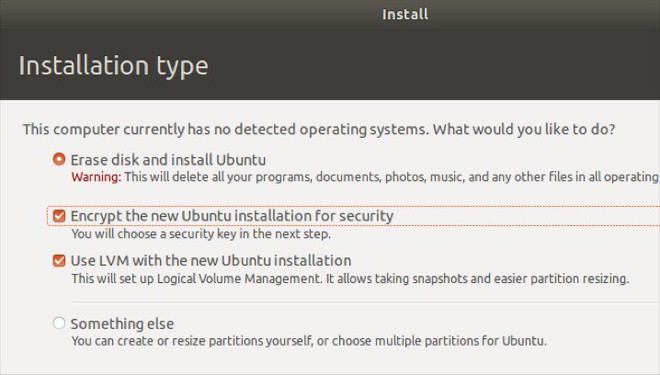
Tính năng mã hóa máy tính Linux tùy thuộc vào bản phân phối Linux mà bạn sử dụng. Một số bản phân phối như Ubuntu cho phép bật mã hóa ổ cứng trong quá trình cài đặt, sử dụng mật khẩu đăng nhập người dùng hoặc một mật khẩu đặc biệt khi mở máy.
Tuy nhiên thiết lập này không được bật mặc định. Nếu bỏ qua và không lựa chọn, máy tính của bạn vẫn có thể bị kẻ trộm lấy dữ liệu.
Laptop dễ bị lấy dữ liệu hơn khi ngủ (sleep)
Một lưu ý cho người dùng laptop: nếu thiết bị được bật nhưng nằm trong trạng thái ngủ (sleep), mật khẩu mã hóa được lưu trong bộ nhớ RAM. Về lý thuyết, tên trộm có thể thực hiện "cold boot attack", nhanh chóng khởi động lại máy rồi boot vào hệ điều hành khác từ ổ lưu trữ USB hoặc lấy mật khẩu từ RAM khi nó chưa bị xóa.
Nhưng không phải kẻ trộm nào cũng làm được do phương pháp này khá phức tạp, yêu cầu can thiệp trực tiếp vào phần cứng.